Ключові висновки
- Додаток Nvidia поєднує в собі інструменти Control Panel і GeForce Experience для єдиного інтерфейсу.
- Функції включають Центр керування графічним процесором, накладення Nvidia, Freestyle і Application Hub.
- Деякі функції, такі як розгін і певні функції потокового передавання, відсутні.
Протягом багатьох років ситуація з драйверами Nvidia була дещо безладною, оскільки дві програми керували вашою графікою: Nvidia Control Panel і Geforce Experience. Тепер для всіх речей, пов’язаних із Nvidia, є єдиний уніфікований додаток — додаток Nvidia — і це важливе завантаження для геймерів.
Чому варто встановити програму Nvidia?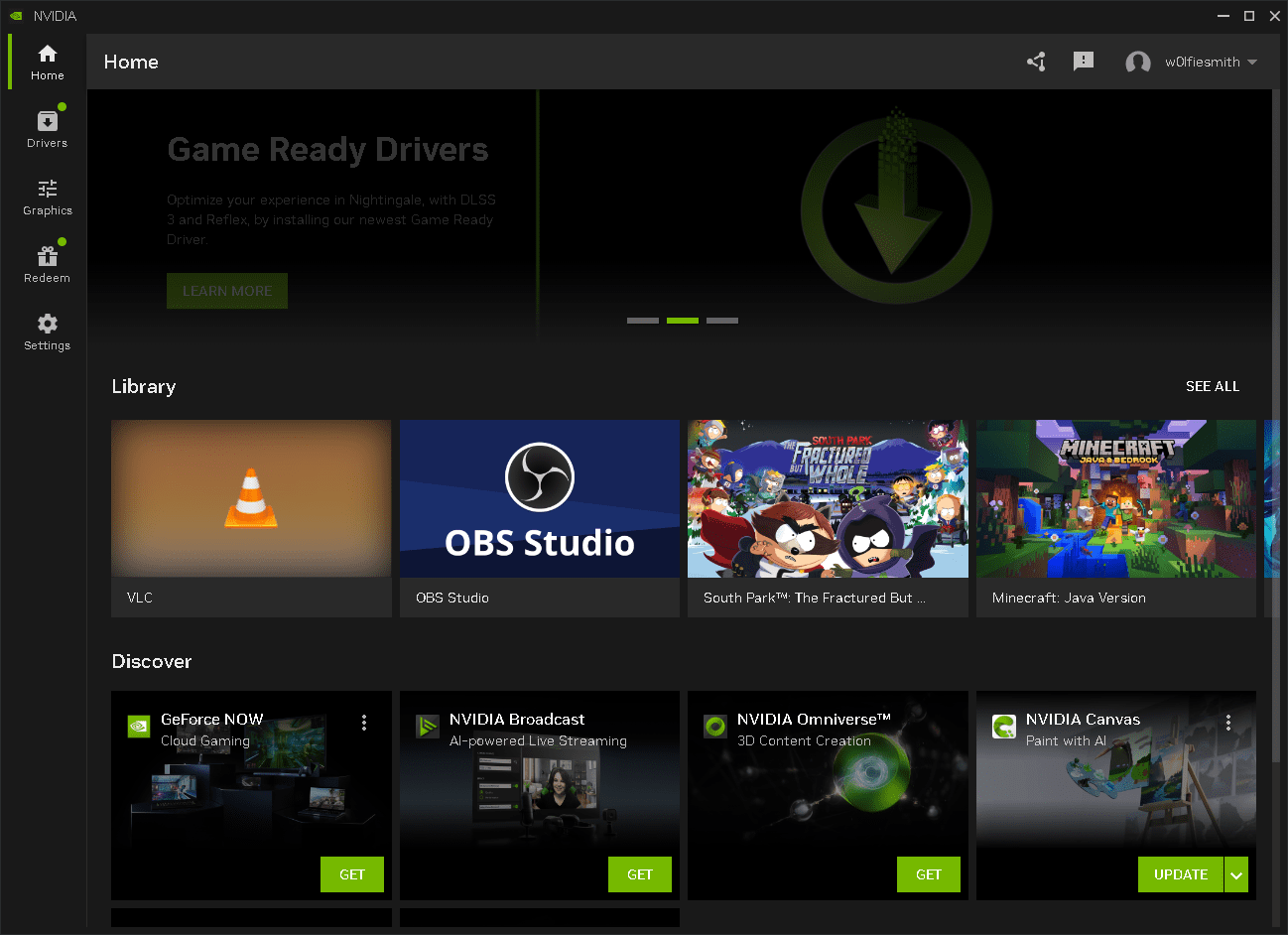
Нова уніфікована програма Nvidia об’єднує всі корисні інструменти, які Nvidia вбудувала у програмне забезпечення драйверів протягом багатьох років, в єдиний уніфікований інтерфейс.
Раніше, якщо ви хотіли налаштувати щось технічне, наприклад Vsync, вам потрібно було зайти в таємничий інтерфейс панелі керування Nvidia. Тим часом у Geforce Experience можна знайти нові драйвери та налаштування та функції, що стосуються гри.
Ось подивіться на те, що тепер включено в багатофункціональний додаток Nvidia.
Центр керування графічним процесором: це новий дім для всіх налаштувань оптимізації в грі, як-от VSync, DSR і режим низької затримки. А для тих із нас, хто не хоче нескінченно возитися, є оптимізація одним клацанням миші, яка застосовує налаштування, які відповідають вашим специфікаціям, з даних тисяч інших користувачів.
Накладення Nvidia: накладання дозволяє швидко змінювати фільтри та переглядати ключові показники продуктивності, такі як частота кадрів і використання GPU. А якщо у вас є новіший монітор G-Sync або підтримувана миша, ви знайдете вбудований Reflex Analyzer, який автоматично вимірює затримку периферійних пристроїв.
Nvidia Freestyle: Ексклюзивний для власників карт серії RTX Freestyle складається з двох фільтрів на основі штучного інтелекту: RTX Dynamic Vibrance і RTX HDR. Вони використовують функції ШІ карт серії RTX для покращення кольорів у реальному часі під час гри. Фільтр RTX HDR означає, що ви можете грати в ігри SDR у повній красі кольорів HDR на своєму дисплеї з підтримкою HDR.
Центр додатків: окрім перелічених вище вбудованих функцій, новий додаток Nvidia забезпечує простий спосіб переходу до багатьох інших творчих та ігрових програм, які пропонує Nvidia, наприклад хмарної ігрової платформи GeForce Now; Nvidia Canvas, програма для ландшафтного малювання на основі ШІ; або Трансляція, щоб записувати та транслювати свій ігровий процес.
Додатковий вхід: якщо ви коли-небудь були розчаровані тим, що вам доводилося входити в програму GeForce Experience лише для завантаження останніх драйверів, ви не самотні. Вимогу входу було видалено, але ви все одно матимете право на деякі бонуси та винагороди, якщо вирішите ввійти.
Початок роботи з програмою Nvidia
Оскільки це нова та популярна програма, ви обов’язково знайдете деякі неоднозначні сайти, які пропонують завантаження, які можуть бути небезпечними або поставлятися в комплекті з іншим програмним забезпеченням. Ви ніколи не повинні завантажувати програму з будь-якого іншого місця, крім офіційний сайт Nvidia.
На момент написання статті програма Nvidia перебуває в бета-версії, і вам потрібно буде видалити наявну GeForce Experience і панель керування, тому натисніть, щоб погодитися з підказкою, і дочекайтеся завершення встановлення.
Після цього вас запитають, яку версію драйвера використовувати: Game Ready або Studio Drivers. Якщо ви не використовуєте свій ПК виключно для творчих програм, вам слід вибрати Game Ready.
Далі ви зможете вимкнути аналіз гри та апаратного забезпечення, який автоматично оптимізує налаштування для вас. Це призвело б до втрати величезної переваги програми, тому я рекомендую залишити її ввімкненою.
Потім ви можете вибрати, чи вмикати накладання Nvidia чи ні. Не хвилюйтеся, ви завжди можете ввімкнути його пізніше.
Нарешті, ви можете увійти в обліковий запис Nvidia, щоб отримати такі винагороди, як ексклюзивний пакет Call of Duty. Цей крок необов’язковий, і ви не втратите жодних функцій драйвера, не ввійшовши в систему.
Огляд інтерфейсу програми Nvidia
Коли ви вперше запускаєте програму, ви побачите домашній екран, який містить швидкі посилання на деякі знайдені програми та вкладку Discover для запуску інших творчих програм Nvidia.
Зліва знаходиться панель навігації. Спершу перейдіть до драйверів, щоб інсталювати найновіші доступні версії. Порівняно з додатком GeForce Experience, екран драйверів містить корисний підсумок того, що нового та що виправлено в цьому випуску.
На вкладці «Графіка» ви знайдете простий уніфікований інтерфейс для глобальних налаштувань або налаштувань ігор для окремих програм. Клацніть на назву гри, щоб побачити, як ваші налаштування вже були оптимізовані під час встановлення. Усе, що має зелену галочку, уже має бути оптимізовано.
Ви побачите сірий знак мінус, якщо він не оптимізований, або знак оклику, якщо є проблема. Звісно, востаннє я запускав Cyberpunk 2077 для деяких налаштувань монітора, і я залишив його в стані, у якому абсолютно неможливо грати. Одне натискання кнопки «Оптимізувати», і все знову стало гладким.
Клацніть меню з трьома крапками в грі, щоб знайти кнопку запуску. Було б чудово, якби це було помітніше в наступних версіях, а не приховано в меню. Коли гра запущена, натисніть Alt-Z у будь-який момент, щоб відкрити накладення, яке дає вам швидкий доступ до ігрової статистики, фільтрів і функцій запису.
Якщо вам потрібна лише поточна частота кадрів і використання графічного процесора, використовуйте натомість Alt-R. Ви також можете налаштувати, які саме статистичні дані ви бачите в накладенні продуктивності.
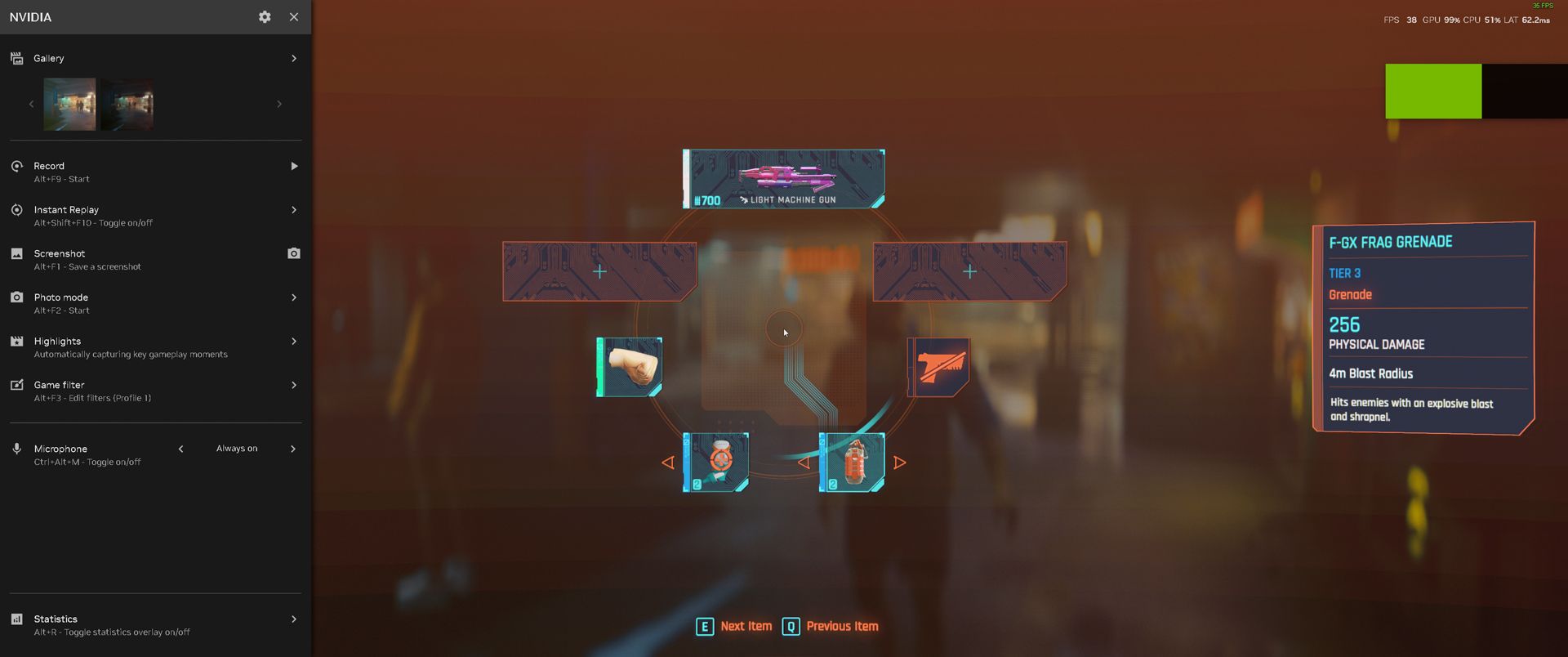
Ви також можете вмикати та вимикати нові фільтри RTX звідси під час гри, щоб побачити, яку різницю вони роблять. Ось скріншот із Cyberpunk 2077 із налаштуваннями за замовчуванням:

А ось скріншот гри з увімкненою Dynamic Vibrance:

Ви можете зменшити тон фільтра, якщо він вам здасться занадто сильним, але я вважаю, що він дуже корисний у темній і похмурій грі, як ця, де мені часто важко щось побачити в деяких середовищах.
Зверніть увагу: якщо в грі є вбудований режим HDR і ви його активували, фільтри RTX Dynamic Vibrance і RTX HDR не мають значення, оскільки вони не можуть об’єднуватися.
Якщо ви ввійшли в систему, на екрані Redeem буде показано все, що можна отримати. Нарешті, на екрані налаштувань відображається короткий огляд специфікацій вашої системи.
Чого не вистачає в програмі Nvidia?
На жаль, не всі налаштування ще доступні, тому ви все одно знайдете панель керування Nvidia та піктограму GeForce Experience на панелі завдань (якщо ви не зробите чисту інсталяцію; це видалило GeForce Experience для мене). Хоча зрештою планується, поки що немає підтримки для розгону через додаток Nvidia або відкату драйверів.
Стримери та творці контенту також можуть бути розчаровані, дізнавшись, що деякі функції були видалені.
Відповідно до Анонс Nvidia: «Ми прийняли рішення припинити роботу кількох функцій, які недостатньо використовувалися, особливо там, де існують хороші альтернативи. Це припинення включає трансляцію на Twitch і YouTube, обмін зображеннями та відео на Facebook і YouTube, а також фоторежим 360 & Stereo.»
«Оптимізація функцій допомагає додатку NVIDIA встановлюватися вдвічі швидше, забезпечує на 50% кращий інтерфейс і займає на 17% менше місця на диску, ніж GeForce Experience».
Додаток Nvidia може автоматично оптимізувати ваші ігри, але все ще забезпечує повний контроль для кожної програми або глобально, щоб ви могли змінювати свої індивідуальні налаштування. У геймерів немає причин не встановлювати нову програму Nvidia.
Це єдина уніфікована програма для всього, що пропонує Nvidia, про деякі з яких ви, ймовірно, навіть не знали, завдяки заплутаному інтерфейсу GeForce Experience.
